Schoolwork

在「課業」中檢閱評量
檢閱評量和學生作業為學習過程中的重要步驟。若要評估學生作業,請先選擇你要使用的檢閱類型,然後選擇檢閱值並提供意見回饋。
檢閱評量
在「課業」App
 中,點一下側邊欄中的「最近作業活動」、「評量」或某個班級。
中,點一下側邊欄中的「最近作業活動」、「評量」或某個班級。點一下含你要檢閱之學生作業的評量。
「課業」會顯示評量詳細資訊檢視畫面,包括學生作業的進度(「尚未開始」、「進行中」、「可供檢閱」、「檢閱中」、「已檢閱」、「已退還」、「逾期」)、學生進行作業的時間長度,以及繳交作業的時間。
找一位已繳交作業的學生,然後點一下「可供檢閱」。
檢閱學生作業,使用「標示」工具為學生加入備忘錄和意見回饋,然後點一下你要指派給學生作業的檢閱值或分數。
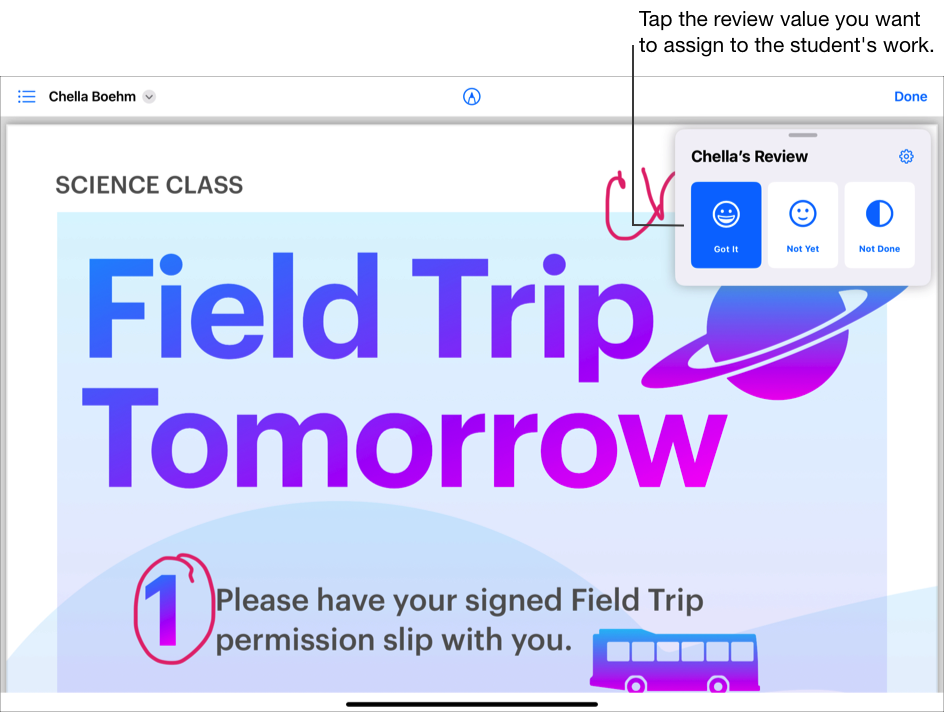
執行下列其中一項步驟:
如果你已完成檢閱,請點一下「完成」。
若要檢閱下一位學生,請在檢閱卡中點一下該學生的姓名,或點一下左上角的
 ,然後選取一位學生。
,然後選取一位學生。